设置打印机的IP地址是确保网络中的所有设备能够正确连接并使用打印机的关键步骤,以下是详细的设置步骤:
1、访问打印机设置
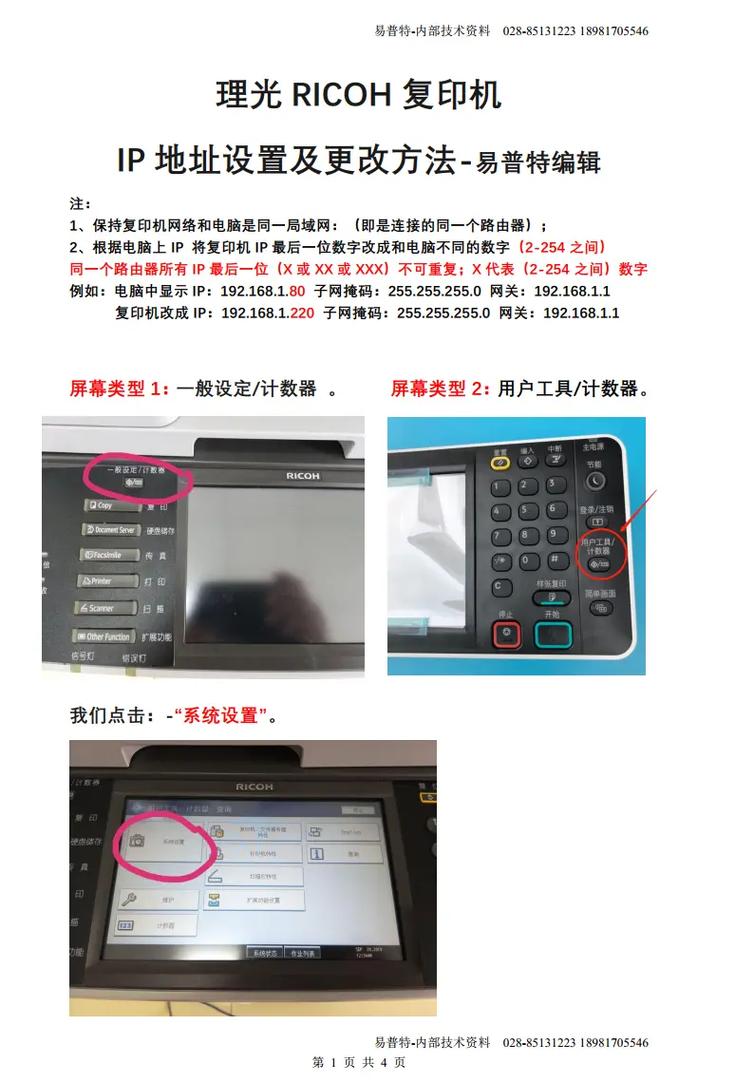
(图片来源网络,侵删)
打开控制面板:在Windows系统中,可以通过“开始”菜单找到并点击“设备和打印机”。
选择打印机:在“设备和打印机”窗口中找到已安装的打印机,右键点击选择“打印机属性”。
2、配置端口
访问端口设置:在打印机属性窗口中,选择“端口”页签,点击“配置端口”。
修改端口信息:可以在此修改端口名称、打印机名称或IP地址,对于针式打印机,在LPR设置中需要指定队列名称,确保网络中的打印机LPR队列名称唯一。
3、设定IP地址
自动获取与手动设置:大多数现代打印机支持通过路由器的DHCP服务自动获取IP地址,如果需要手动设置,可以参考打印机的使用手册来输入固定的IP地址。
确认网络段匹配:确保打印机的IP地址与计算机处于同一网络段内,否则可能无法正常通信。
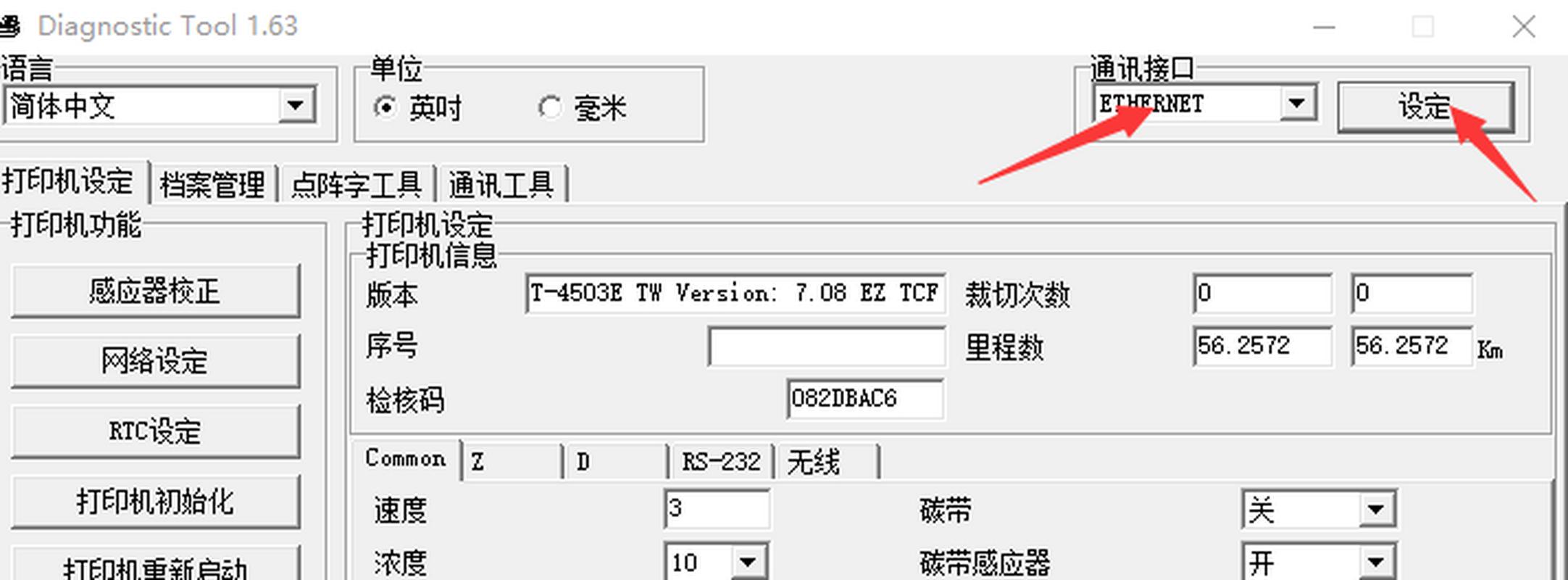
(图片来源网络,侵删)
4、高级设置
在打印机属性界面的“高级”页签中,可以进行更多设置,如双向打印支持等。
5、保存设置
完成所有必要的配置后,点击“确定”保存设置。
了解如何查看和管理打印机的IP地址对于维护网络打印机是非常重要的,如果遇到连接问题,首先检查IP地址和网络设置是否正确,保持固件更新也是确保打印机性能和安全的关键。
正确设置打印机的IP地址不仅能提高办公效率,还能避免因配置错误带来的不必要麻烦,按照上述步骤操作,可以帮助您更好地管理和使用网络中的打印机资源。
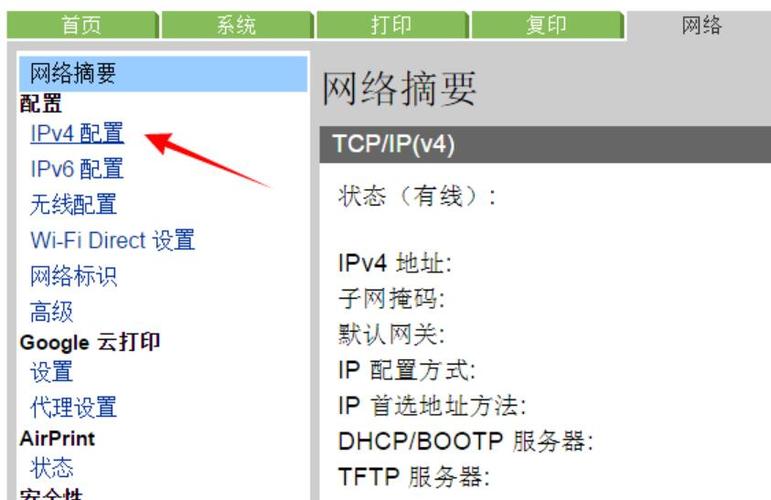
(图片来源网络,侵删)









评论列表 (3)
设置打印机IP地址是确保网络打印的关键步骤,需访问控制面板,在设备和打印机的属性窗口中选择端口并设定固定或自动获取的I P 地址等配置信息后保存即可使用和管理网络资源中的打机资源了,。
2025年07月04日 22:56打印机ip设置通常涉及进入打印机的管理界面,找到网络设置,然后手动输入或扫描二维码获取IP地址。
2025年08月19日 10:41打印机IP设置通常包括进入打印机的Web管理界面,选择网络设置,配置IP地址、子网掩码、默认网关等信息,确保打印机与网络中的其他设备在同一网络段内,以实现网络打印功能。
2025年09月05日 00:56